win7系統電腦c盤滿了怎么清理?
我們都喜歡把軟件都放在C盤,導致內存不足運行緩慢,那么win7如何徹底清理C盤呢?接下來小編就給大家分享個win7系統C盤滿了清理方法,我們一起來看看吧。
C盤滿了怎么清理win7:
1.首先我們單擊左下角的開始菜單選項在搜索欄里輸入“cmd".
2.我們用鼠標右擊一下cmd,再出現的選項中,單擊一下“以管理員身份運行”。
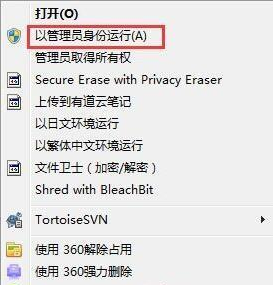
3.然后我們在打開的管理員身份編輯頁面,輸入“powercfg -H off”,它的意思是,關閉休眠的文件,這樣C盤空間就會多出很多。

4.接下來返回主屏幕,找到“計算機”,然后右擊一下,單擊“屬性”,在打開后的頁面中,找到左側的“高級系統設置”,用鼠標單擊一下。
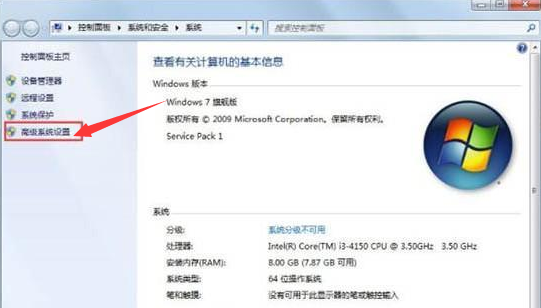
5.之后在打開后的“高級系統設置”中,選擇“高級”下的“設置”,單擊一下,然后在點擊一下“設置”下的“更改”。
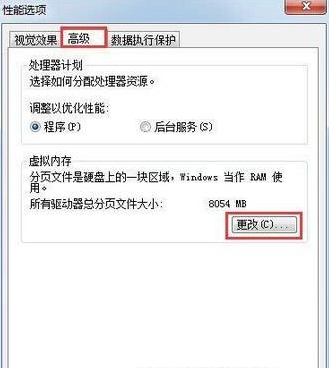
6.接著我們在出現的窗口中,找到“無分頁文件”,并用鼠標在前面的圓圈中打上勾,單擊一下下方的“確定”選項。
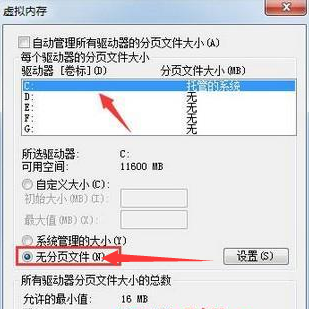
7.最后我們在C盤下的Windows里,找到”winses“文件,然后右擊,出現屬性,再單擊一下,這時,我們在出現的窗口中,找到“壓縮內容以便節省磁盤空間”,將前面方框用鼠標單擊一下,打上勾就好啦。這樣,C盤的空間就會節省下來很多,電腦運行速度就會大大加快很多。

方法二
1.首先我們打開計算機頁面,找到本地磁盤(C:)然后右鍵點擊它,找到”屬性“選項。
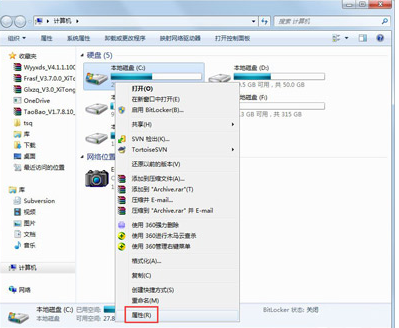
2.進入頁面后,我們點擊”磁盤清理“按鈕。
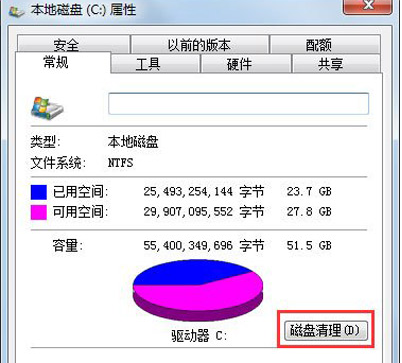
3.接著彈出畫面,把前面的都勾選上,點擊確定,直接清理。
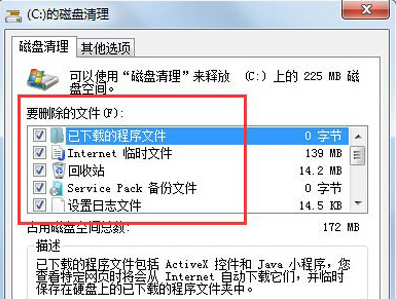
4.最后我們右鍵點擊計算機,找到”屬性'選項點擊進入找到“系統保護”找到“配置”按鈕。
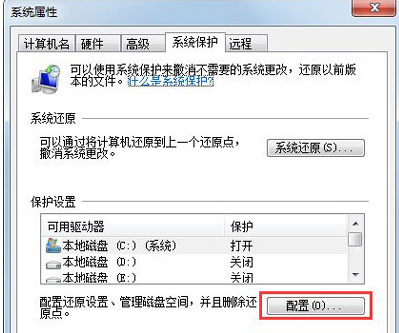
5.然后選擇刪除即可。
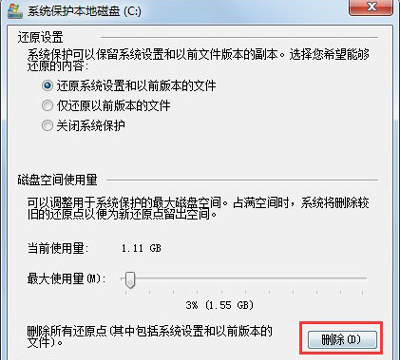
6.把選項卡切換到高級,單擊設置。

7.接著設置虛擬內存,單擊更改。

8.之后取消自動管理所有驅動器的分頁文件大小勾選,然后選中C盤,選擇無分頁文件,

9.接著將虛擬內存設置在別盤,如D盤,選中D盤,單擊自定義大小,設置一個最小值,一個最大值,最后一定要先點擊設置,再點確定。










